Điện thoại Android mới ban đầu thường chạy rất mượt và nhanh, nhưng sau một thời gian ngắn, chúng bắt đầu trở nên chậm chạp hơn, gây khó chịu khi sử dụng. Thậm chí, dù bạn đã mua một chiếc điện thoại Android đắt tiền, không đảm bảo nó sẽ hoạt động mượt mà trong thời gian dài. Vì vậy, cần áp dụng các thủ thuật hoặc giải pháp để tăng tốc điện thoại Android của bạn.
Sử dụng chiếc điện thoại mà không chạy nhanh như mong muốn thật là khó chịu và bực bội. Tuy nhiên, có một số thủ thuật dưới đây giúp giữ cho nó hoạt động trơn tru và làm cho chiếc điện thoại trở nên thân thiện hơn.
Để giữ cho điện thoại Android của bạn luôn trong tình trạng tốt và xử lý các tác vụ nhanh chóng, điều đầu tiên bạn cần làm là nắm vững về dòng điện thoại bạn đang sử dụng. Hiểu rõ về các hạn chế hoặc tính năng của nó sẽ giúp bạn biết được những ứng dụng nào tương thích và mức độ xử lý tác vụ mà nó có thể thực hiện.

Có thể tận dụng các tùy chọn điều chỉnh có sẵn trên điện thoại để cài đặt nó hoạt động mượt mà theo nhu cầu sử dụng của bạn và có thể nhanh chóng khắc phục sự cố bằng cách thay đổi một số cài đặt để giải quyết bất kỳ vấn đề nào.
Khởi động lại điện thoại thường xuyên
Bạn cần tương tự như giấc ngủ để bắt đầu một ngày mới, bạn cũng có thể khởi động lại điện thoại của mình để bắt đầu một ngày mới. Hãy tắt nguồn để cho nó nghỉ ngơi và bật lại sau vài phút hoặc vài giờ mỗi ngày, điều này sẽ giúp xóa các tệp tạm thời và rất có lợi cho bộ nhớ RAM. Khởi động lại điện thoại sẽ chắc chắn tăng độ mượt mà của nó.
Cập nhật hệ điều hành
Cập nhật hệ điều hành thường xuyên giúp thiết bị khắc phục lỗi và độ trễ. Hãy luôn kiểm tra và cập nhật phiên bản Android mới cho điện thoại. Các lỗi và vấn đề khác có thể được khắc phục bằng cách cập nhật. Đừng quên cập nhật các ứng dụng sử dụng thường xuyên trên Play Store để ứng dụng chạy mượt mà hơn và không gặp trục trặc.
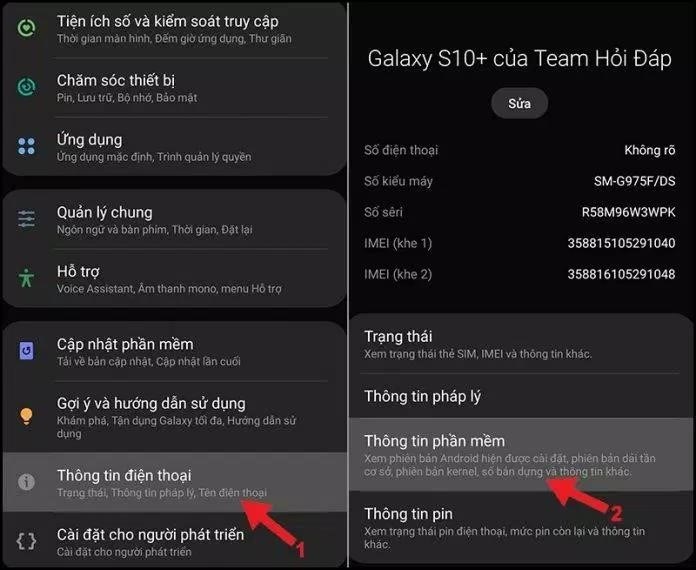
Dọn dẹp bộ nhớ hệ thống
Bạn có thể khởi động lại điện thoại để xóa hoặc đóng các tệp tạm thời và các quy trình không mong muốn. Hệ thống quản lý của Android có thể thực hiện điều này một cách hiệu quả ngay cả khi không cần hướng dẫn.
Bạn có thể tận dụng các ứng dụng dọn dẹp như CCleaner để tối ưu hóa bộ nhớ hệ thống, giúp RAM hoạt động mượt mà hơn. Đồng thời, việc đóng các ứng dụng hoặc tệp không cần thiết cũng giúp cải thiện hiệu suất của hệ thống. Bên cạnh đó, việc dọn dẹp bộ nhớ cho điện thoại cũng giúp tạo ra không gian trống để lưu trữ những dữ liệu hữu ích hơn.
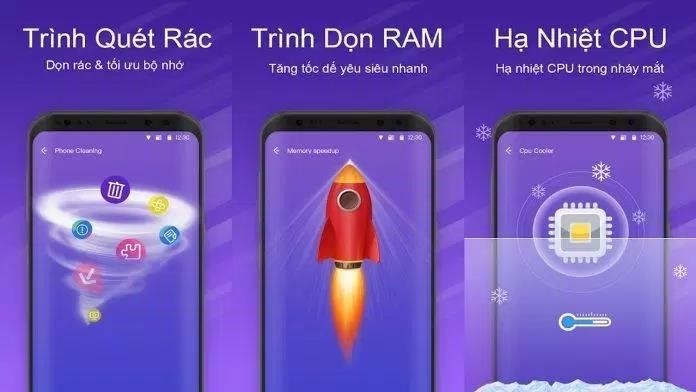
Không cài đặt quá nhiều ứng dụng rác
Play Store là một nền tảng rộng lớn với vô số ứng dụng có thể cài đặt cho nhiều mục đích khác nhau. Tuy nhiên, trước khi cài đặt bất kỳ ứng dụng nào, bạn nên kiểm tra tính xác thực và phản hồi của nó. Một số ứng dụng có thể làm cho điện thoại hoạt động chậm và thậm chí có thể bị hack để chiếm quyền điều khiển. Để đảm bảo an toàn, bạn có thể sử dụng công cụ Play Protect của Google để quét và đánh giá ứng dụng trước khi quyết định cài đặt chúng.
Gỡ cài đặt hoặc tắt các ứng dụng không cần thiết
Việc gỡ bỏ các ứng dụng không cần thiết là một quyết định thông minh để giảm tải bộ nhớ điện thoại. Việc cài đặt quá nhiều ứng dụng trong quá trình sử dụng điện thoại sẽ làm đầy bộ nhớ và gây ra tình trạng chạy chậm.
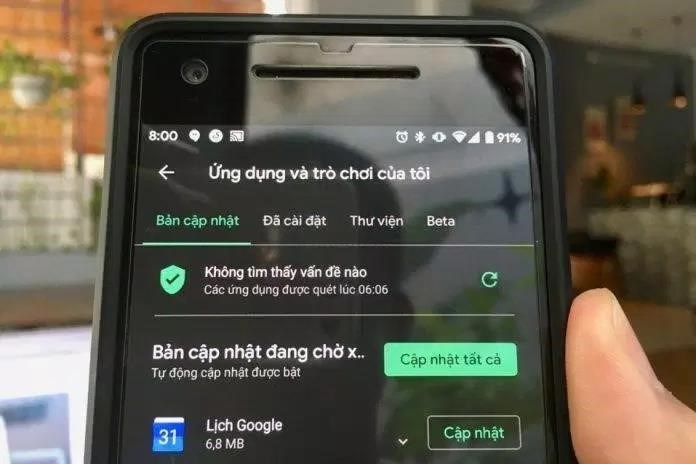
Chỉ cần giữ lại những ứng dụng bạn sử dụng thường xuyên hoặc cần thiết cho công việc, hãy gỡ bỏ các ứng dụng khác để giải phóng bộ nhớ và tăng tốc độ hoạt động của điện thoại. Nếu không thể gỡ bỏ các ứng dụng được cài đặt sẵn mà không có tùy chọn gỡ cài đặt, bạn có thể tắt chúng đi.
Màn hình chính đơn giản
Màn hình chính của điện thoại nên được thiết kế đơn giản và ngăn nắp, tránh đặt quá nhiều ứng dụng không sử dụng thường xuyên. Hãy sắp xếp các widget một cách gọn gàng để giảm tải cho màn hình và tránh sử dụng hình nền động nặng hơn hình ảnh thông thường. Mặc dù hình nền động có vẻ đẹp, nhưng nó không thân thiện với người dùng, tiêu tốn nhiều pin hơn và gây gánh nặng cho hệ thống, gây ảnh hưởng đến hiệu suất.

Xóa dữ liệu được lưu trong bộ nhớ cache
Mỗi khi bạn sử dụng một ứng dụng hoặc nền tảng, dữ liệu sẽ được lưu trữ trong bộ nhớ cache và dẫn đến tăng dung lượng. Việc thu thập dữ liệu từ nhiều ứng dụng sẽ chiếm dung lượng lớn trong bộ nhớ điện thoại.
Mặc dù chức năng này giúp ứng dụng tải nhanh hơn thông qua việc truy xuất dữ liệu từ bộ nhớ cache, bạn có thể xóa chúng nếu bộ nhớ điện thoại đầy hoặc xóa dữ liệu đã lưu trong bộ nhớ cache của các ứng dụng không sử dụng thường xuyên. Phương pháp này sẽ chắc chắn cải thiện hiệu suất của điện thoại.
Dọn dẹp bộ nhớ trong
Đôi khi, làm sạch bộ nhớ trong điện thoại là một cách hiệu quả để giành thêm không gian trống. Hãy xóa dữ liệu, video, ảnh, ứng dụng không cần thiết. Bạn cũng có thể lưu trữ dữ liệu trên đám mây để truy cập từ bất kỳ thiết bị nào mà không chiếm dung lượng. Bạn có thể tăng tốc điện thoại bằng cách sử dụng bộ nhớ trong miễn phí.
Chú ý đến thẻ SD
Nếu bạn đang sử dụng thẻ nhớ SD cho điện thoại Android, hãy lựa chọn một thẻ có chất lượng tốt và tương thích với thiết bị của bạn. Việc sử dụng một thẻ SD không tương thích có thể làm giảm hiệu suất hoạt động. Nếu bạn gặp phải nhiều sự cố, có thể do thẻ SD bị hỏng. Để khắc phục vấn đề và xóa các tệp tin hoặc dữ liệu không mong muốn từ các ứng dụng khác nhau, bạn có thể định dạng lại thẻ SD để đảm bảo rằng thiết bị và điện thoại hoạt động trơn tru hơn.

Chỉ cập nhật ứng dụng với WiFi
Bạn có thể cải thiện hiệu suất của điện thoại bằng cách cập nhật các ứng dụng và nhận các tính năng mới. Để làm điều này, bạn có thể thay đổi cài đặt để chỉ cho phép ứng dụng cập nhật khi điện thoại kết nối với WiFi và yêu cầu cấp quyền trước khi cập nhật. Phương pháp này sẽ ngăn chặn việc các ứng dụng cập nhật chạy liên tục trong nền và làm giảm hiệu suất của điện thoại. Ngoài ra, bạn cũng có thể chặn các bản cập nhật không mong muốn và tiết kiệm dữ liệu internet cho các mục đích khác.
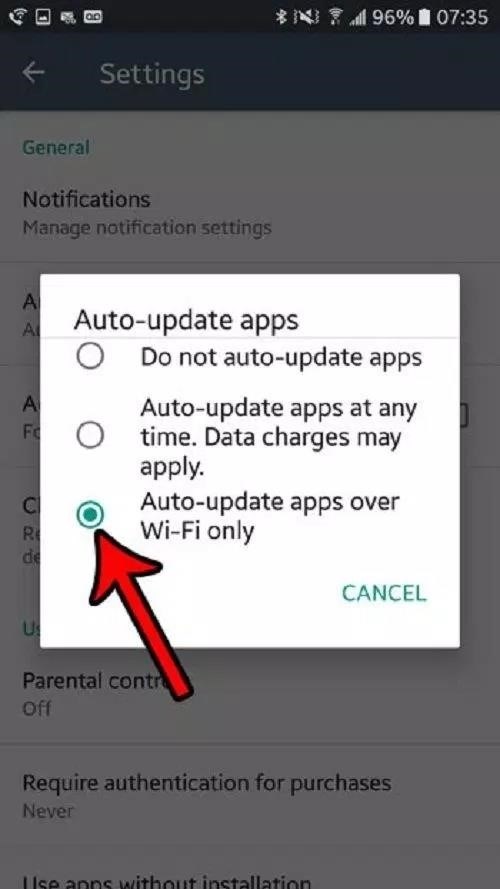
Chọn các ứng dụng nhẹ hơn
Các ứng dụng hoặc nền tảng thường cung cấp phiên bản nhẹ hơn, được gọi là Lite (ví dụ như Facebook Lite). Dịch vụ của các phiên bản này hạn chế do việc rút gọn để tiết kiệm dung lượng lưu trữ và sử dụng ít dữ liệu. Nếu điện thoại của bạn không đủ dung lượng để chạy các ứng dụng nặng, bạn có thể sử dụng cách này để tăng tốc.
Chỉ tải ứng dụng đáng tin cậy
Nếu bạn có nghi ngờ về tính xác thực hoặc độ tin cậy của bất kỳ ứng dụng nào, hãy tránh cài đặt để tránh nguy cơ bị lấy cắp dữ liệu hoặc bị hack để thu lợi. Ngoài ra, việc cài đặt ứng dụng không tin cậy cũng có thể làm chậm điện thoại và gây bất tiện trong quá trình sử dụng. Để đảm bảo an toàn, hãy tải ứng dụng chỉ từ Google Play Store.
Giảm bớt hoặc tắt hiệu ứng chuyển động
Điều đầu tiên bạn nên thực hiện là kích hoạt tùy chọn Nhà phát triển để tắt hoặc giảm tác động chuyển động.
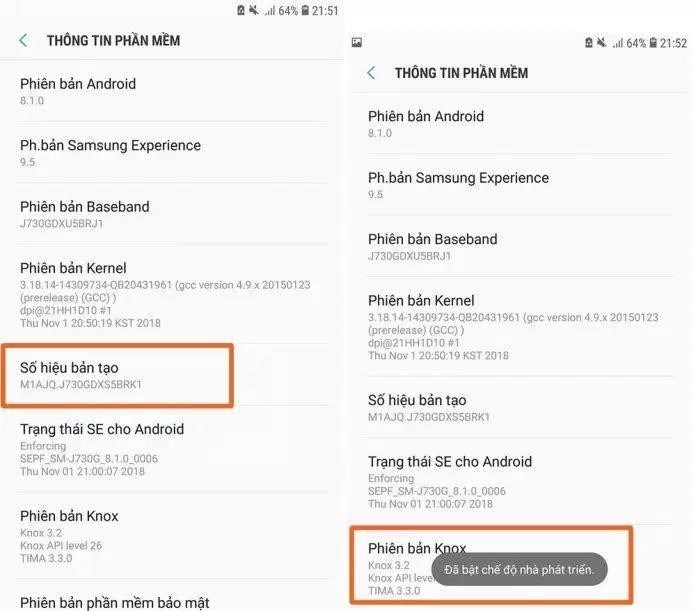
Sau khi kích hoạt nó, bạn có thể giảm hoặc vô hiệu hóa các hiệu ứng chuyển động để tăng hiệu suất của hệ điều hành Android.
Tắt hoặc giảm tự động đồng bộ hóa
Tính năng tự động đồng bộ hóa có thể làm chậm tốc độ của điện thoại vì nó chạy trong nền và ảnh hưởng đến pin. Do chúng ta thường sử dụng nhiều tài khoản trong điện thoại, nên nó có thể đồng bộ tất cả, dẫn đến giảm tốc độ của điện thoại.
Việc tắt tính năng Tự động đồng bộ hóa có thể cải thiện hiệu suất. Tuy nhiên, nếu bạn muốn giảm tần suất đồng bộ hóa và xóa các tài khoản không mong muốn, thì không nên sử dụng tính năng này.
Cố gắng tránh các phần mềm Antivirus
Có nhiều người tranh luận về vấn đề này: liệu Antivirus có thực sự giúp điện thoại hoạt động tốt hơn? Trong hầu hết các trường hợp, Antivirus có thể phát hiện và ngăn chặn các mối đe dọa tiềm ẩn. Tuy nhiên, nếu bạn đã thực hiện các biện pháp phòng ngừa và luôn xác minh thông tin trước khi tải bất cứ thứ gì, bạn có thể gỡ bỏ antivirus để tăng tốc độ và tiết kiệm pin cho điện thoại.
Bật tiết kiệm dữ liệu của Chrome
Google Chrome là một trong những trình duyệt web phổ biến và được sử dụng rộng rãi trên toàn cầu. Nhiều người dùng điện thoại thường dùng Chrome để truy cập internet. Tuy nhiên, Chrome không thể tối ưu hóa như các trình duyệt khác.
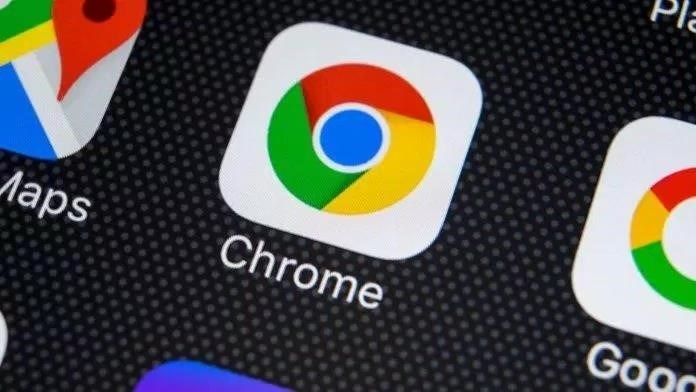
Nhiều người không muốn chuyển từ Chrome sang một nền tảng web khác. Nếu bạn muốn, bạn có thể thực hiện một số thay đổi trong Chrome để cải thiện tốc độ và dung lượng: bật tính năng tiết kiệm dữ liệu để giảm việc sử dụng dữ liệu và tăng tốc độ tổng thể.
Reset điện thoại nếu cần
Nếu các phương pháp trên không hiệu quả trong việc tăng cường hiệu suất của điện thoại Android, bạn có thể thử khôi phục cài đặt gốc cho thiết bị. Điều này đồng nghĩa với việc xóa toàn bộ dữ liệu trên điện thoại và đưa nó trở về tốc độ mượt mà như ban đầu.
Có hai phương pháp khác nhau để khôi phục cài đặt ban đầu.
Đừng quên sao chép dữ liệu nếu bạn quyết định khôi phục cài đặt ban đầu.
Khôi phục cài đặt ban đầu mức độ cao.
Dưới đây là những cách để tăng hiệu suất và độ mượt mà của điện thoại Android. Hãy đảm bảo bạn theo dõi BlogAnChoi để cập nhật tin tức mới nhất!
Mời bạn xem thêm thông tin:

